win10系统账户怎么退出 Win10怎么切换退出Windows账户
更新时间:2024-11-08 12:56:19作者:yang
在日常使用Win10系统的过程中,我们经常会遇到需要退出当前账户或者切换账户的情况,退出Windows账户可以帮助我们保护个人信息的安全,避免其他人随意访问我们的文件和数据。那么在Win10系统中,如何快速、方便地退出账户呢?接下来我们就来看看Win10系统账户如何退出和切换的方法。通过简单的操作,我们可以轻松地切换账户,保护个人隐私信息的安全。
具体步骤:
1.在win10系统桌面,点击左下角的开始菜单图标。
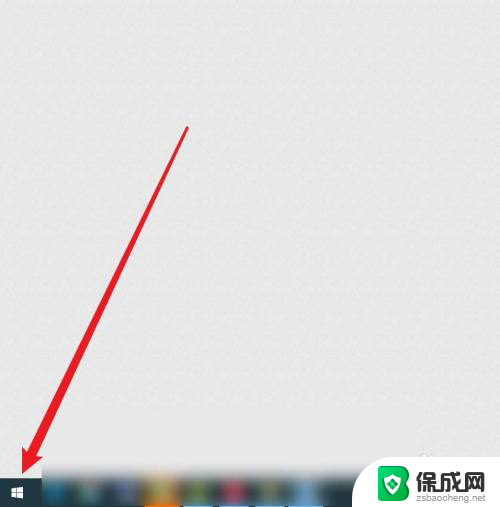
2.在弹出的菜单界面, 点击自己的用户头像。
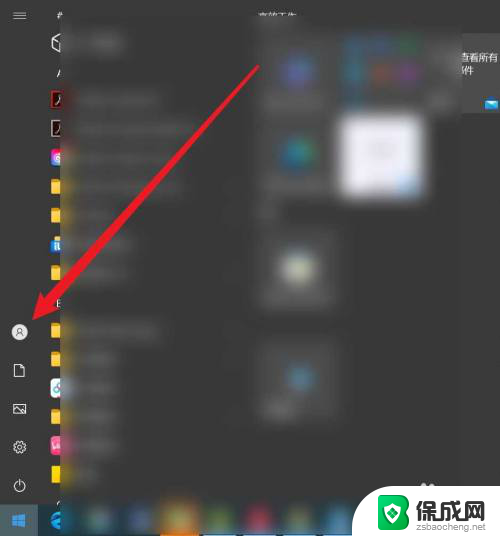
3.最后在弹出的界面, 点击注销即可退出账户。
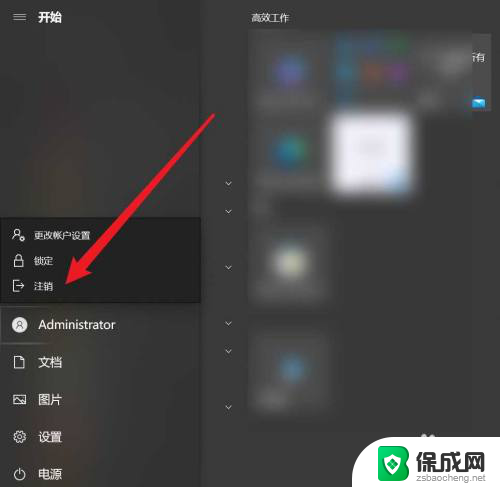
以上就是win10系统账户怎么退出的全部内容,有出现这种现象的小伙伴不妨根据小编的方法来解决吧,希望能够对大家有所帮助。
win10系统账户怎么退出 Win10怎么切换退出Windows账户相关教程
-
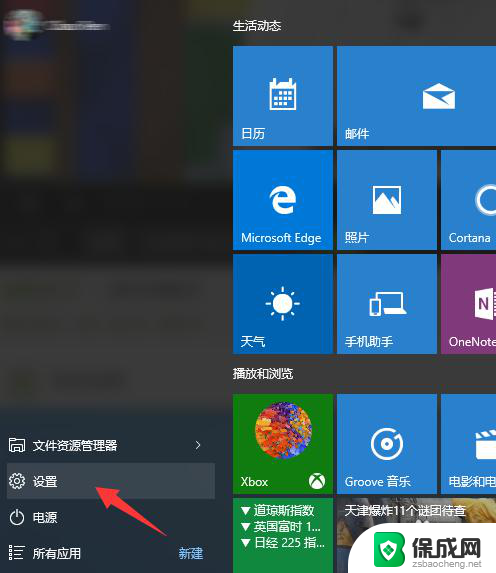 电脑怎么退出微软账户 Win10退出微软账户步骤
电脑怎么退出微软账户 Win10退出微软账户步骤2024-08-22
-
 win10退出windows账户 Win10怎么注销微软账户
win10退出windows账户 Win10怎么注销微软账户2024-04-05
-
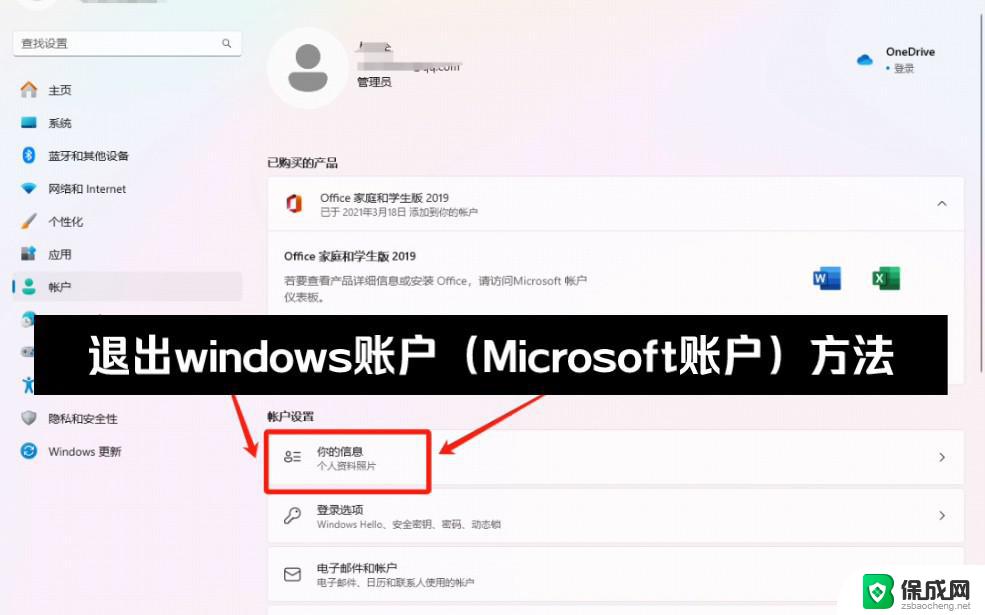 怎么把windows帐号退出去 win10如何退出microsoft账户
怎么把windows帐号退出去 win10如何退出microsoft账户2024-10-17
-
 怎么注销windows账号 win10怎么退出账户登录
怎么注销windows账号 win10怎么退出账户登录2024-05-29
-
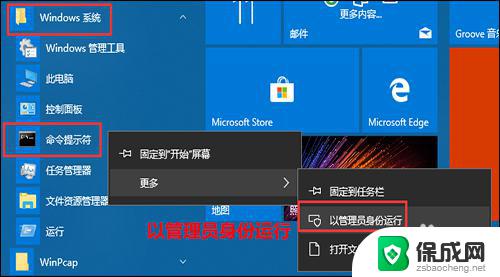 win10怎么切换管理员账户登录 如何在Win10中切换到Administrator账户
win10怎么切换管理员账户登录 如何在Win10中切换到Administrator账户2023-11-09
-
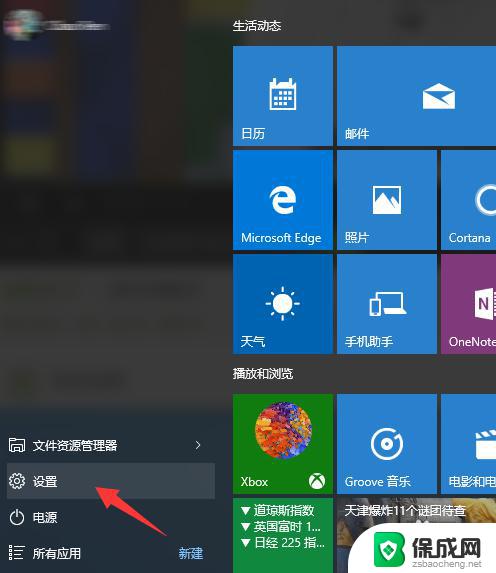 win10登出微软账户 Win10怎么登出微软账户
win10登出微软账户 Win10怎么登出微软账户2023-11-02
- win10更换账户 Win10如何切换账户
- win10系统怎么更换管理员账户 Win10 Administrator账户如何登录
- window 7如何切换管理员账户 如何在Win10中切换到Administrator账户
- 怎么更改电脑账户信息 win10系统账户信息怎么编辑
- 如何增强网速win10 笔记本电脑加快网速方法
- win10如何彻底删除搜狗主页 搜狗浏览器卸载步骤
- 戴尔笔记本开机密码忘了怎么办win10 Windows10开机密码忘了怎么办忘了怎么办
- win10重新分区教程 Windows10怎么分区硬盘
- win10文件夹视频文件显示预览内容 Win10系统文件预览设置方法
- win10如何调声音 笔记本声音调节步骤
win10系统教程推荐
- 1 win10在哪儿看电脑具体型号 查询笔记本电脑型号的步骤
- 2 电脑win10系统怎么调整屏幕亮度 电脑屏幕亮度调节软件
- 3 win10屏幕显示不全怎么办 电脑屏幕显示不全怎么设置
- 4 win10耳机插上电脑怎么没反应 电脑插耳机无声音怎么办
- 5 window屏保怎么关了 windows10屏保如何取消
- 6 win10密码忘记了怎么办的最简单的方法 Windows10开机密码忘记怎么办
- 7 window10桌面图标被隐藏了怎么恢复 电脑桌面图标不见了怎么解决
- 8 win10系统怎么设置屏幕一直亮着 如何让笔记本屏幕一直亮着
- 9 window10开机没声音 电脑突然无声音怎么解决
- 10 win10电脑密码忘了怎么解开 笔记本电脑忘记密码如何重置